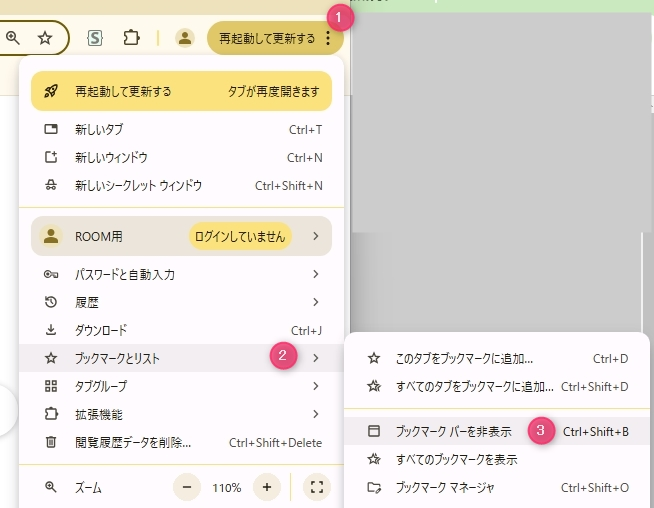ROOM活動用に専用のGoogleのプロファイルを作るといいですよ

Chromeのプロファイルを分けておくと、いろいろ便利になりますよ
プロフィールを分ける理由
シンゴが考えるプロフィールを分けておく理由です。
キャッシュのクリアにためらいがなくなる
Chromeを使ってROOM作業を工夫していくと、Google Chromeにいろいろと設定をしていくことになります。ブラウザが重たくなることもありますね
ブラウザのキャッシュクリアをすると動作が軽くなるのはよく知られた方法で、シンゴもキャッシュのクリアをたまにやります。ただ、キャッシュクリアするとログインしているサイトから再度認証を求められることもあり、クリアしたあとが面倒だなと思うひともいると思います。
普段使いのブラウザとROOM活動をやるブラウザが同じだと、キャッシュのクリアをためらいますね。ROOM専用のプロファイルを作っておくと、キャッシュクリアのためらいがなくなります。
ブックマークがROOM専用になる
Chromeのプロフィールを分けると、ブックマーク、アドオン、閲覧履歴などを分けることができます。
普段使いのブラウザには、普段の生活用のブックマークがいると思うので、、ROOM活動のものが混ざると探すのも面倒ですね。ROOM専用のプロフィールを作るとブックマークも0からスタートするので、ROOM専用のブックマークが作れます
2つのROOMアカウントにログインできる
これはあまりいないと思いますが、
楽天のアカウントやROOMのアカウントを2つ持っている場合も、プロフィールを分けることで1つのPCから2つの楽天アカウント(ROOMアカウント)にログインした状態がキープできます。
ログイン、ログアウトを繰り返して作業するような人がいる場合、早急にプロファイル作成して問題を解決したほうが効率がよくなりますね
ROOM専用のChromeプロフィールの追加
Chromeの右上にある点点を押し、上から4つ目あたりにある自分のプロフィール選択し、プロフィール追加画面を開きます。
Google Chromeの右上のメニュー表示
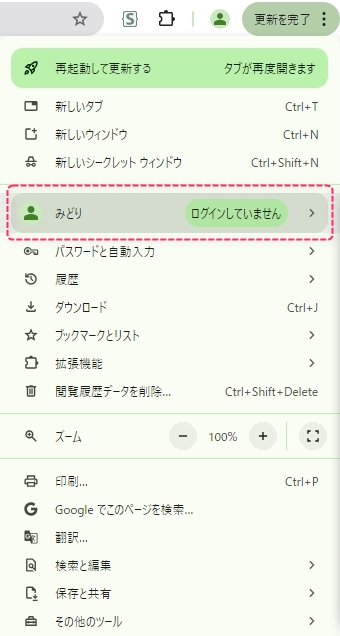
プロフィールの「新しいプロフィールを追加」を選択します。
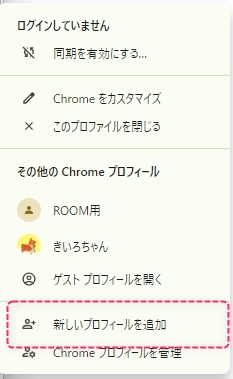
プロファイル(プロフィール)追加を画面が開きます。下側の「アカウントなしで続行」ボタンを押します。
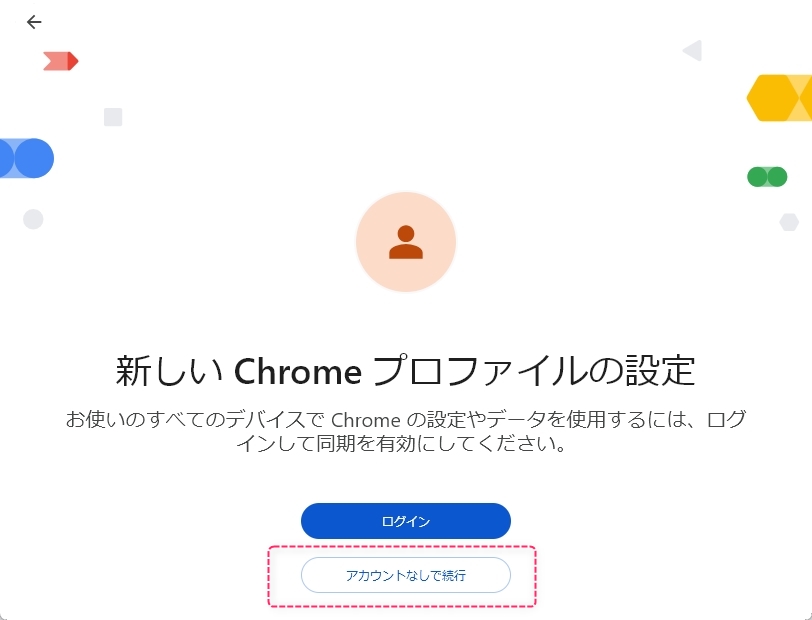
プロフィール追加画面が表示されます。
好きな名前を入れてプロフィールを追加しましょう。アイコンや色で区別できるようにしたほうがよいですね。ROOM用という名前を付けて使い分けています。
プロフィール追加画面
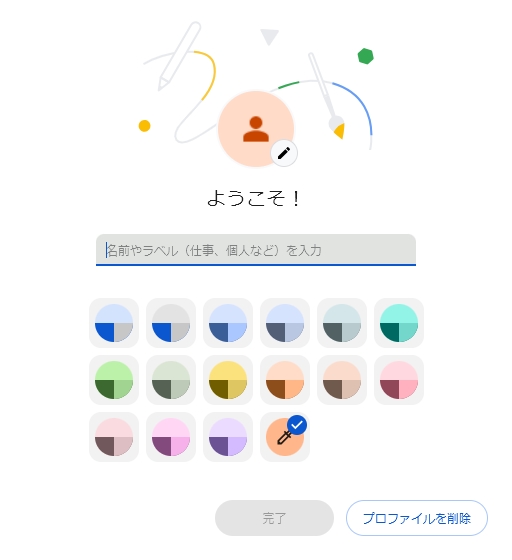
プロフィールを追加はこれで完了です。これで、普段使っているプロフィールと分けることができます。
プロフィールの切り替え
プロフィールを追加したら、プロフィールを切り替えます。
デスクトップにアイコンが作られている場合は、プロフィール付のアイコン(右側)から起動するのが簡単です。左がいつも用、右がROOM用、みたいな感じです。
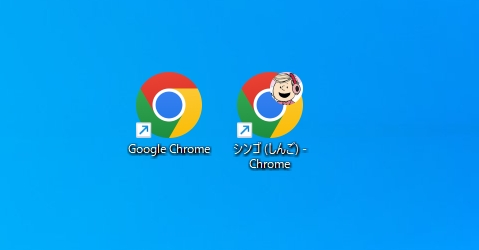
他にも、Chromeの右上メニューからプロフィールを切り替えできます。
現在使っているプロフィールの横にある > を押すと、別のプロフィールが選択できるようになります。切り替えるプロフィールを選択すると別のウィンドウが立ち上がります。
Google Chromeの右上のメニュー表示
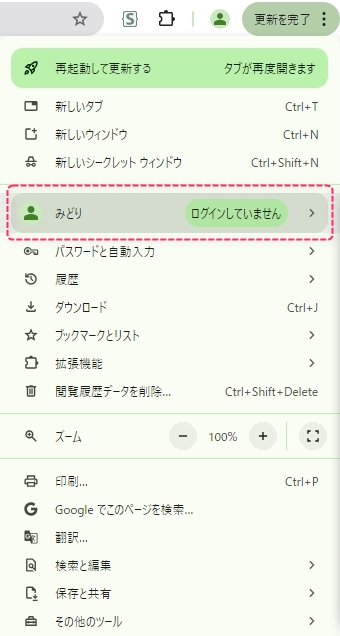
プロフィールが異なるChromeはそれぞれ別ものと認識されるので、どちらのウィンドウを使っているか気をつけてください
ブックマークバーを表示する
新しくプロフィールを切り替えたあと、ブックマークバーが表示されていない場合には、この手順でブックマークバーを表示しておきましょう。シンゴが作る各種ツールはブックマークバーにセットする前提になっています
ブックマークバーの表示方法